
Ke zpracování přenosů souborů můžete na Macu použít SFTP a rsync.

SFTP a rsync jsou dva nástroje, které vám mohou pomoci přenášet soubory přes sítě a web. Zde je návod, jak je používat v systému macOS.
Existuje mnoho příležitostí, kdy potřebujete přenášet soubory mezi dvěma počítači v síti LAN, v kanceláři, přes web nebo na vzdálený server. Mnoho pracovníků dnes k takovým přenosům využívá cloudové služby, jako je Google Drive nebo Dropbox.
K dispozici jsou však sofistikovanější nástroje, které vám poskytnou větší flexibilitu a přesnost při provádění síťových přenosů souborů. Dva takové nástroje jsou SSH File Transfer Protocol (SFTP) a rsync neboli vzdálená synchronizace.
Nejprve probereme SFTP, pak se podíváme na rsync a jak jej používat k inteligentnímu přenosu a synchronizaci souborů přes sítě.
FTP
FTP, popř Protokol přenosu souborů sahá do roku 1971, kdy byla jeho původní specifikace publikována v RFC 114 a později upravena v roce 1980 během přechodu na TCP/IP a znovu v roce 1994 (RFC 1579) a 1997 (RFC 2228). Poslední dva standardy přidaly pasivní režim a anonymní přihlášení k serveru, pokud je pro to server nakonfigurován.
FTP se řídí modelem klient/server, kde se uživatelé přihlašují k serveru FTP pomocí klientské aplikace a poté pomocí klientské aplikace přenášejí soubory na server a ze serveru. Protokol FTP používá dva komunikační kanály, jeden pro řízení a jeden pro přenos dat.
Většina standardních FTP serverů používá pro připojení port 21. V závislosti na konfiguraci serveru lze použít i jiné porty.
Pasivní režim byl přidán hlavně pro servery za firewally, které si mohou dohodnout, jaké číslo portu použít. Jakmile klient vytvoří připojení v pasivním režimu, server odešle, které číslo portu se má použít.
Většina připojení FTP přenáší soubory v obou textový režim nebo binární režimačkoli jsou možné dva další zřídka používané režimy (EBCIDIC a Unicode).
Jediným do očí bijícím opomenutím ve standardních připojeních FTP je, že všechna data v obou směrech jsou odesílána v čisté podobě jako prostý text – včetně přihlašovacího jména a hesla uživatele. Je zřejmé, že v dnešním světě se chcete co nejvíce vyhnout obyčejnému FTP.
Zadejte SFTP
Když Secure Shell byla vydána pro veřejnost v roce 1994 a poskytla způsob, jak se přihlásit ke vzdáleným počítačům se systémem UNIX a Linux pomocí zabezpečeného šifrovaného tunelu. Všechna data procházející tunelem SSH jsou end-to-end šifrována pomocí moderních šifrovacích standardů, jako je AES nebo jeho starší bratranec DES.
Jiné šifry jako arcfour a blowfish jsou možné použít, ale nyní se od nich nedoporučuje AES, moderní standard. Používá SSH Infrastruktura veřejného klíče autentizace (PKI) k ověření identity uživatelů. AES byl původně znám pod jménem Rijndael a byla založena National Institute of Standards and Technology (NIST) v USA v roce 2001.
SSH File Transfer Protocol (nezaměňovat s dřívějším, nyní již zastaralým Jednoduchý protokol pro přenos souborů), používá při přenosu souborů přes sítě stejné šifrování typu end-to-end, čímž zajišťuje, že data souborů jsou také bezpečná.
Existují čtyři RFC, které definují základní protokol SSH (4251-4254), a RFC 4716 definuje formát souboru klíče SSH PKI. Samotný protokol pro přenos souborů SFTP je stále návrhem IETF.
Zatímco FTP servery mají tendenci používat port 21, připojení přes SFTP obvykle používají port 22.
Aplikace Mac SFTP
Existuje několik dobrých klientů SFTP pro macOS, včetně bezplatného FileZilla (zdarma, verze Pro 25 $ na Mac App Store), Transmit (45 $) ze softwaru Panic v Portlandu OR a Cyberduck (25 $ na Mac App Store).
Cyberduck také nabízí skvělý zásuvný modul pro zahraniční souborový systém s názvem Mountain Duck (40 $), který se integruje s macOS Finder a umožňuje vám připojit servery SFTP na plochu, jako by to byly disk.
Cyberduck a Transmit také podporují WebDAV a různé cloudové souborové servery, jako jsou Amazon S3, Dropbox, Google Drive, Microsoft OneDrive a Backblaze. Transmit podporuje také další bezpečný FTP standard: FTP s TLS/SSL.
V okně Přenést v okně připojení klikněte na Protokol: vyskakovací nabídka v libovolném okně připojení pro přepnutí na SFTP. Když tak učiníte, objeví se také malé tlačítko s ikonou klíče – což vám umožní nastavit místní klíče SSH pro připojení.
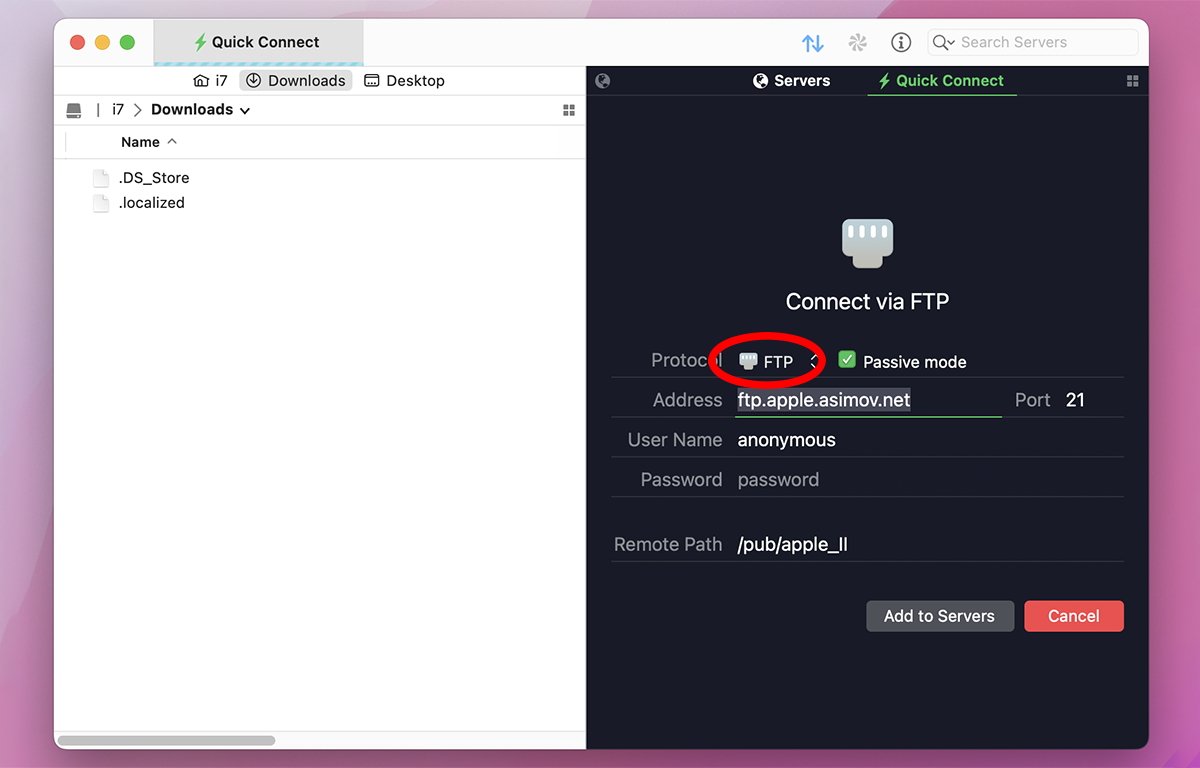
Nastavte protokol, název serveru, uživatele a heslo a pasivní režim v okně připojení Transmit.
Všechny tyto SFTP aplikace jsou skvělé, ale Transmit byl dlouho považován za zlatý standard na Macu a ve skutečnosti Transmit sahá až do konce 90. let a Mac OS 9. V roce 1996 Apple vydal vlastní aplikaci FTP klienta jmenoval CyberDog pro Mac OS 9, který je již dávno ukončen.
CyberDog byl nešťastnou obětí neštěstí Applu OpenDoc dokumentová architektura konce 90. let.
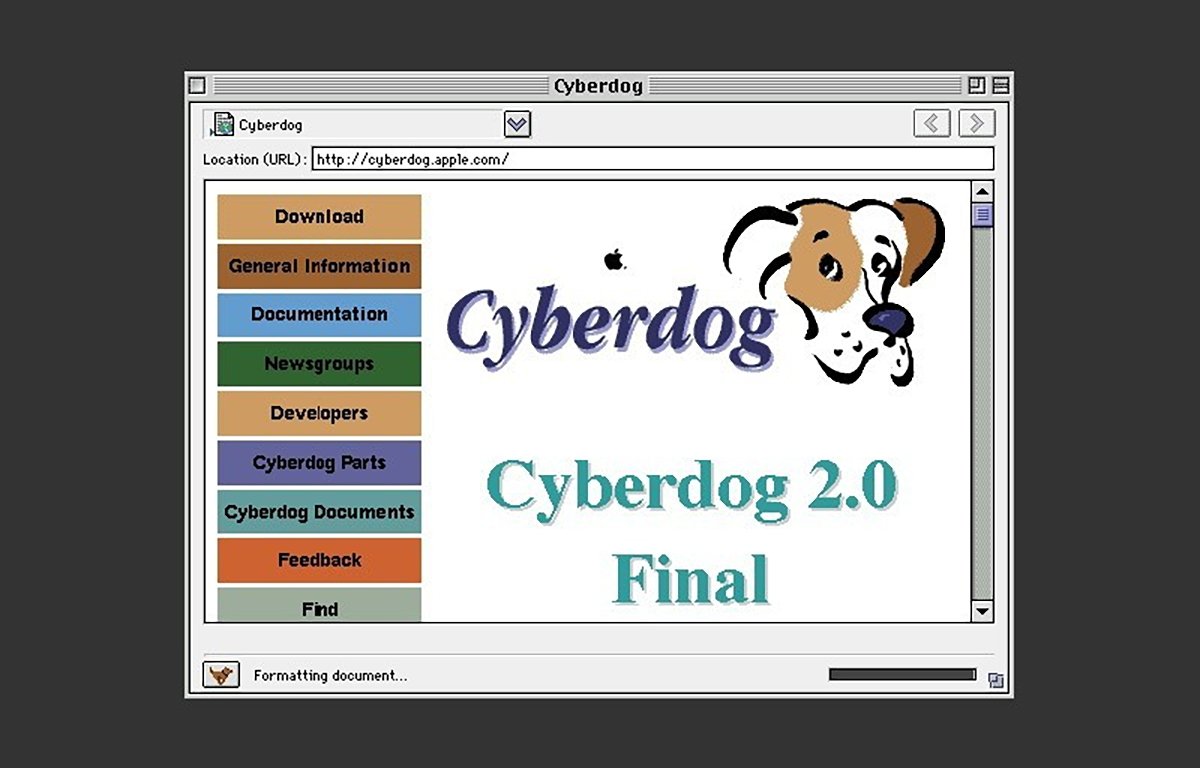
Cyberdog, od společnosti Apple kolem roku 1996.
Finder FTP připojení
Mnoho lidí neví, že se můžete skutečně připojit k většině běžných FTP serverů pomocí Finderu Přejít->Připojit k serveru okna z hlavní nabídky.
Stačí použít předponu ftp:// a název nebo IP číslo FTP serveru. Až budete vyzváni k zadání uživatelského jména a hesla, zadejte své přihlašovací údaje pro připojení.
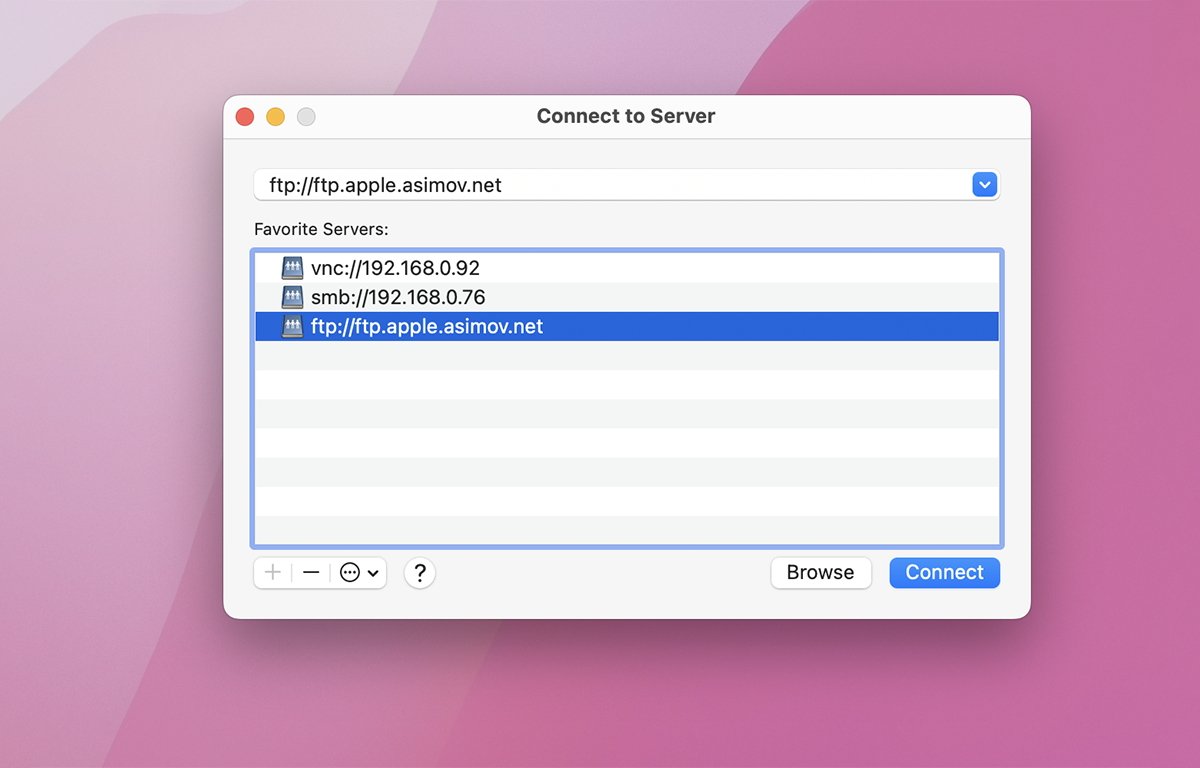
Použijte protokol ftp:// v okně Připojit k serveru Finderu.
Bohužel funkce Connect to Server systému macOS v současné době nepodporuje připojení SFTP – něco, co je od Applu dávno opožděné.
Alternativou příkazového řádku je použití MacFUSE a SSHFS k přenosu souborů přes SSH v terminálu. Homebrew můžete použít k instalaci obou:
brew install osxfuse sshfs
Pokyny k použití terminálu sshfs v typu terminálu:
man sshfs a stiskněte Vrátit se.
V dialogovém okně Připojit k serveru Finderu, pokud server podporuje anonymní připojení, můžete použít svůj e-mail a ponechat pole pro heslo prázdné nebo jako heslo použít „anonymní“.
Pokud se chcete připojit k bezplatnému veřejnému testovacímu FTP serveru, vyzkoušejte starší archivní server Apple, ftp.asimov.net:
Jakmile je navázáno připojení, Finder připojí vzdálený FTP server na vaši plochu jako jakýkoli jiný síťový disk. Jen si uvědomte, že všechny přenosy souborů na a ze serveru FTP přenesou data souboru v čisté podobě bez šifrování.
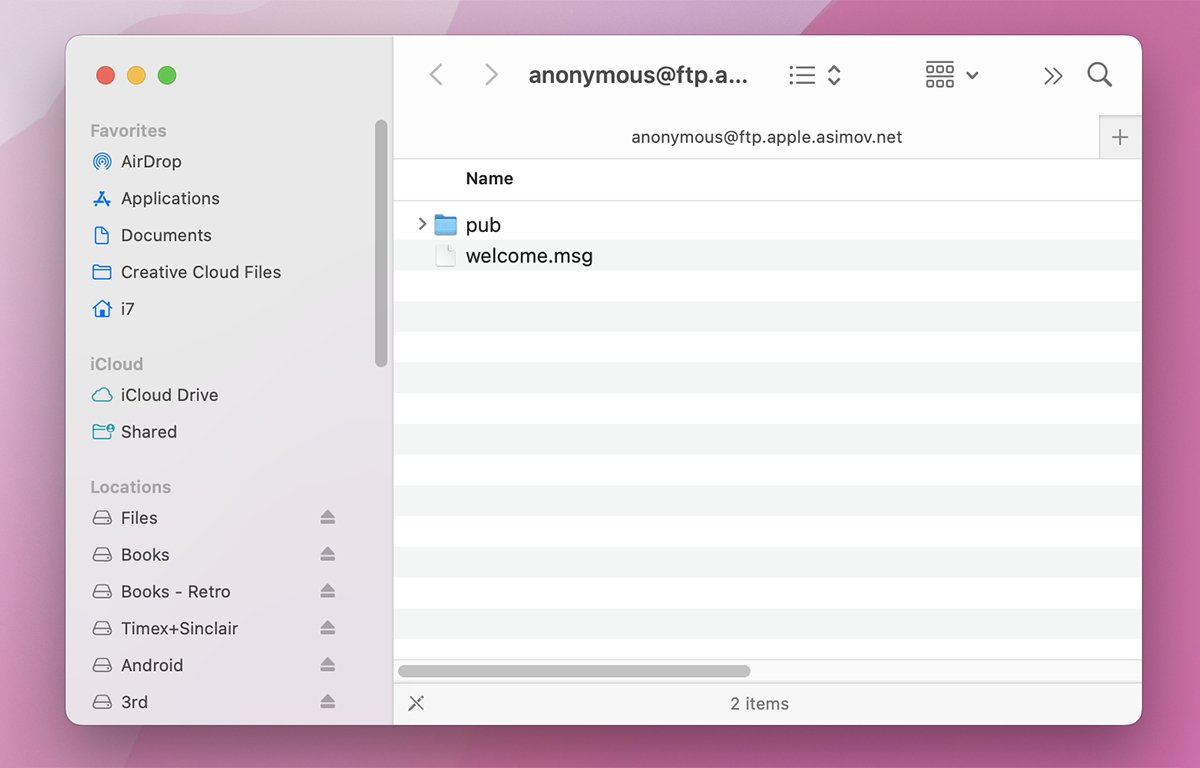
Asimov FTP server společnosti Apple. Uvítá vás „hospoda“ neboli veřejná složka.
Ve většině dostupných komerčních aplikací FTP je použití přenosu souborů poměrně jednoduché: stačí přetáhnout soubory a složky z počítače Mac do okna připojeného serveru a přenos souborů se spustí.
Chcete-li přesunout soubory jiným způsobem – ze serveru na Mac, udělejte pravý opak: přetáhněte soubory nebo složky z okna FTP připojeného serveru v jedné z aplikací na disk, složku nebo plochu na vašem Macu.
Některé aplikace, jako je FileZilla, zobrazují během přenosu souborů ukazatel průběhu spolu s textovým protokolem zobrazujícím veškerou aktivitu v okně přenosu. Jiné, jako například Transmit, zobrazují samostatné okno úlohy, přičemž každá úloha běží v samostatném vlákně s indikátorem průběhu.
Aplikace s vlákny běží plynuleji a zrušení přenosu obvykle reagují lépe.
Jako poznámku pod čarou mějte na paměti, že některé servery FTP omezují maximální počet simultánní připojení ze stejného klienta nebo IP adresy, takže pokud server, ke kterému se připojujete, má takové limity, budete muset nastavit stejný limit ve své klientské aplikaci. Pokud tak neučiníte a zkusíte více současných přenosů nad nastavený limit, server pravděpodobně po zahájení přenosu odpojí vaši FTP aplikaci – a vy budete muset začít znovu.
V Přenosu je toto nastavení v okně Nastavení aplikace na kartě „Přenosy“:
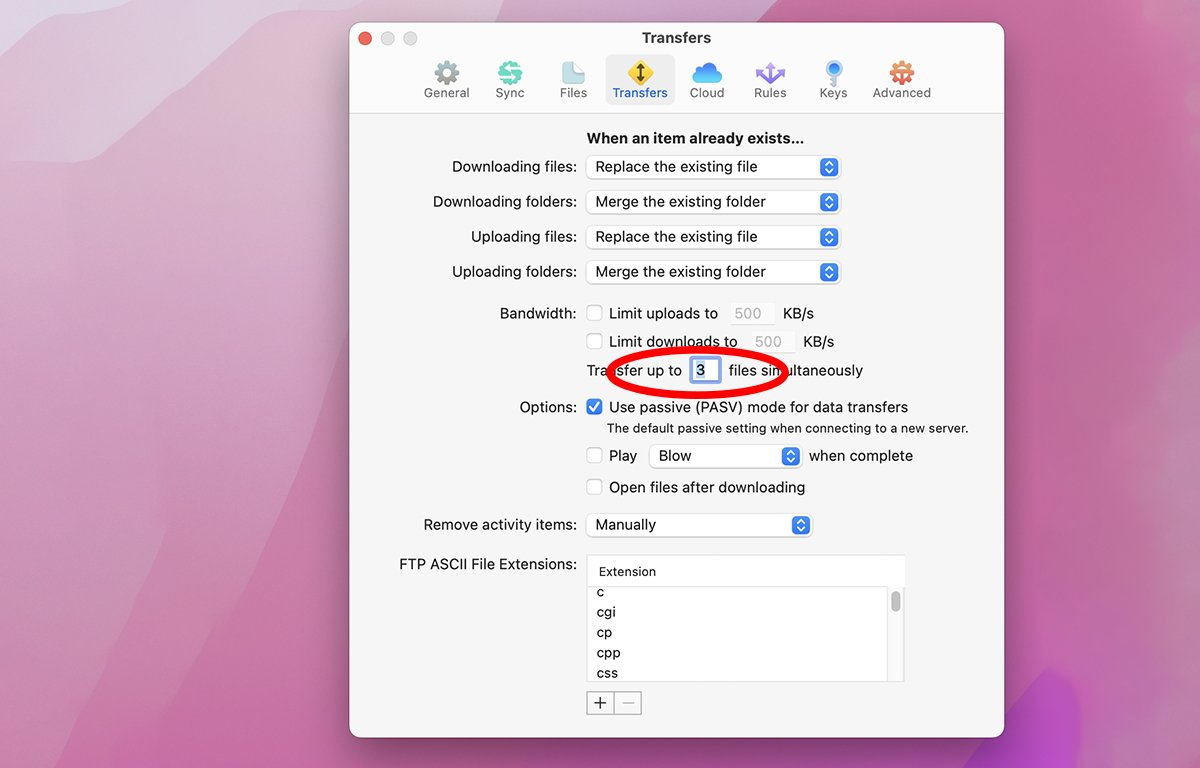
Nastavte maximální počet přenosů souborů v Nastavení přenosu.
Synchronizace souborů pomocí rsync
Příkaz Linux/UNIX rsync debutoval v roce 1996 jako součást Ph.D. práce Andrewa Tridgella. Od té doby byl portován na mnoho moderních operačních systémů včetně macOS, OpenBSD a Cygwin na Windows.
Domovská stránka rsync je na rsync.samba.org, v současnosti je open source a na GitHubu ji spravuje Wayne Davidson. K dispozici je také stránka s příklady, včetně ukázkových bash skriptů, které používají rsync jako nástroj pro zálohování.
rsync lze také spustit v režimu démona (na pozadí), který při spuštění umožňuje použití syntaxe protokolu „rsync://“ v aplikacích, které jej podporují.
Jedním z nejúčinnějších využití rsync je automatické vytváření přírůstkových záloh počítačů nebo disků v určených časových intervalech. Nejen, že ví přenášet pouze soubory, které jsou nové nebo změněné, ale dokonce ví, které části souborů se změnily, a pokud je to možné, přenáší pouze aktualizované části.
V systému macOS funguje rsync z příkazového řádku v Terminálu a obecně používá SSH k připojení a přenosu souborů mezi počítači v síti.
Typický příkaz rsync se skládá z příkazu, za kterým následuje mezera, pak soubor, který má být zkopírován nebo aktualizován, následuje uživatelské jméno a IP nebo název serveru oddělené znakem @, za ním následuje mezera a poté vzdálený soubor nebo umístění složky na serveru, do které chcete soubor nebo složku přenést.
Například, rsync /Users/i7/filename [email protected]:remote-filename odešle soubor s názvem „filename“ v domovské složce uživatele i7 na Macu na vzdálený server „remotehost“ pomocí uživatelského jména a aktuálních klíčů SSH nainstalovaných na Macu. Vzdáleným hostitelem může být název serveru nebo adresa IP.
Ve většině případů je zdrojový soubor nebo složka zadán jako první v příkazu a cíl je na konci. Při synchronizaci souborů v opačném směru – ze serveru do místního počítače, použijte stejný příkaz, ale s obrácenou syntaxí souboru.
Chcete-li získat úplnou syntaxi a možnosti dostupné pro rsync v Terminálu, zadejte:
man rsync a stiskněte Vrátit se.
Instalace
Chcete-li nainstalovat rsync na macOS, použijte vzorec pro správce balíčků Homebrew v Terminálu:
Chcete-li udržovat rsync aktuální v Homebrew, použijte příkaz update:
Po dokončení instalace ověřte instalaci rsync v Terminálu zadáním:
which rsync a lisování Vrátit se.
Můžete zjistit, která verze rsync je na vašem Macu nainstalována, zadáním:
rsync -v a lisování Vrátit se.
Měli byste vidět něco jako:
rsync version 2.6.9 protocol version 29
Copyright (C) 1996-2006 by Andrew Tridgell, Wayne Davison, and others.
Capabilities: 64-bit files, socketpairs, hard links, symlinks, batchfiles,
inplace, IPv6, 64-bit system inums, 64-bit internal inums
Poté následují další informace a všechny možnosti rsync vytištěné do Terminálu.
K dispozici je několik dalších receptur rsync Homebrew, včetně užitečných rsync-time-backup. K jejich nalezení použijte vyhledávací pole Homebrew.
Psaní skriptu úplné zálohy je nad rámec tohoto článku, ale k tomu byste v podstatě napsali skript terminálu v syntaxi bash shell, který používá rsync, a uložili jej do souboru .sh. Skript byste pak spouštěli často pomocí časované úlohy cronu UNIX nebo pomocí démona, který běží na pozadí.
Můžete také napsat záložní skript a poté jej jednoduše spustit ručně podle libosti přetažením do okna terminálu a stisknutím Vrátit se.
Je snadné určit soubory, složky nebo celé svazky pomocí syntaxe rsync jako parametru zdroje. Rsync můžete použít k zálohování na jiný místní svazek, síťový server nebo internetový server.
Existuje také několik zálohovacích aplikací třetích stran, které se spoléhají na rsync, jako je rclone.org a Grsync, což je rozhraní GUI pro rsync.
Díky použití rsync jako mechanismu zálohování je zálohování hračkou a je dostatečně chytré, aby za vás zvládlo většinu zálohovacích údajů.
Už se nemusíte starat o to, které soubory a složky se změnily, které soubory jsou nové a které z nich vyloučit ze zálohy, protože se nezměnily.
Zdroj: appleinsider.com





